
¿Cómo hacer una copia de seguridad en Android?
/ Autor: Phone Service Center / Categoría: Blog / 5 comentarios
¿Cómo hacer una copia de seguridad en Android paso a paso?
Todos hemos perdido alguna vez todos nuestros contactos, fotos y vídeos bien al cambiar de móvil, por haber perdido nuestro teléfono o porque se haya roto de manera inesperada. Hoy en Phone Service Center te contamos cómo puedes hacer una copia de seguridad en Android para que tengas tus datos a salvo y no vuelvas a perderlos nunca. Te ahorrarás disgustos y el trabajo de tener que volver a recopilar todos tus contactos y fotos desde cero. Si quieres saber como hacer una copia de seguridad para cambiar de móvil, ¡no te pierdas este post!
¿Cómo hacer una copia de seguridad en Android?
Hacer una copia de seguridad de toda la información que tienes en el teléfono es muy importante. Cada vez estamos más conectados y utilizamos nuestro móvil para más cosas, por lo que perder su contenido puede ser un verdadero problema. Por eso, a continuación te mostramos paso a paso cómo puedes hacer una copia de seguridad en Android y asegurarte así de que siempre tendrás tu información a salvo.
Para comenzar con la copia la primero que debes hacer es:
- Acceder a tus Contactos
- Pulsa sobre el menú representado con tres puntos que se encuentra en la parte superior derecha de la pantalla
- Verás que ha abierto un submenú, pincha en “Exportar contactos” > “Exportar a tarjeta SIM”
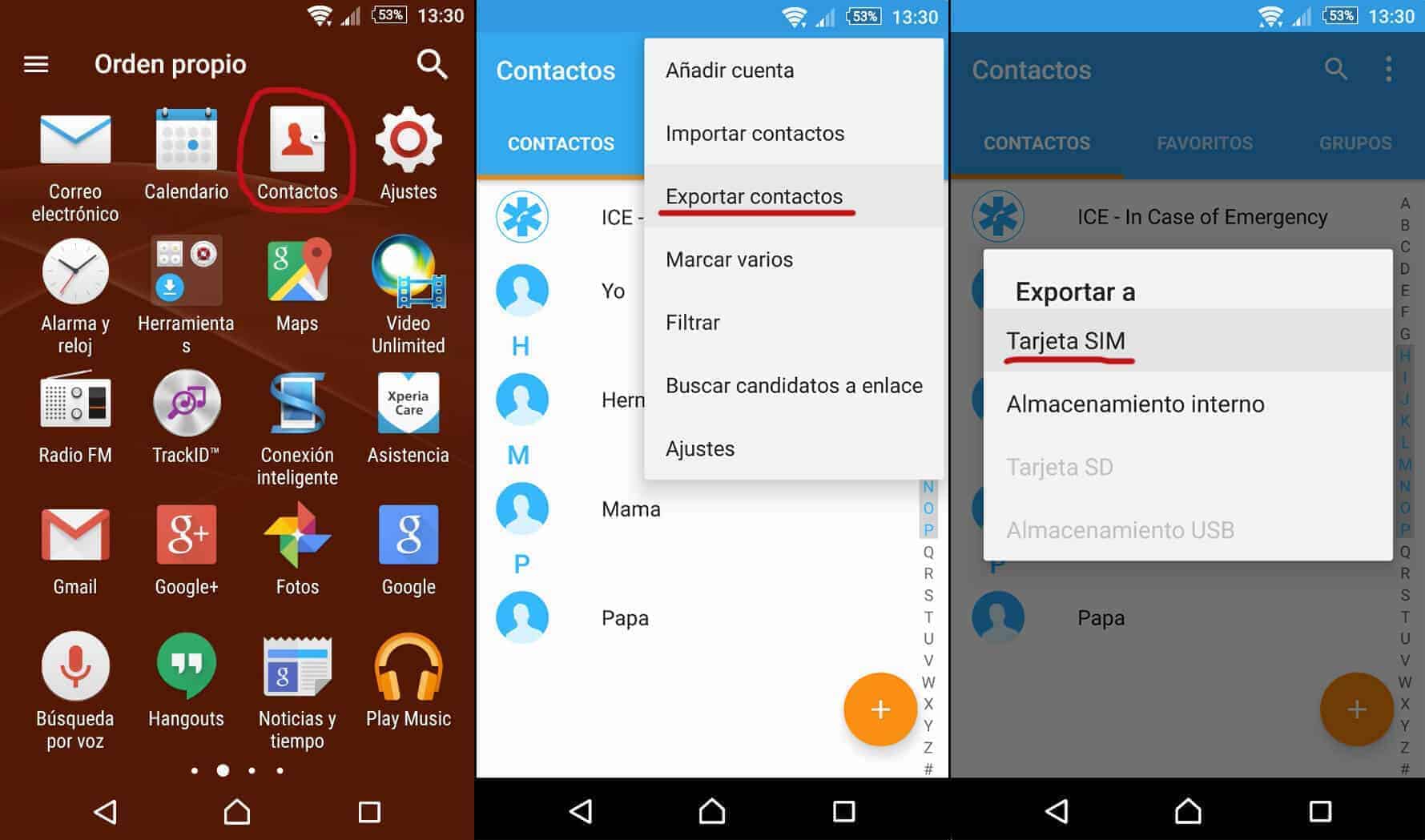
Ahora te encuentras en otra ventana. En la parte superior de esta te aparecerá la opción “Marcar todos”, haz clic encima y sigue los siguientes pasos:
- Una vez marcados todos dale a “Exportar”
- Luego pincha sobre “Sustituir todos los contactos”
- Seguidamente, aparecerá otra ventana donde pondrá “Exportar todo” y le tendrás que dar a “Aceptar”

Ya tienes tus contactos guardados en la tarjeta SIM de tu teléfono, ahora vamos a exportarlos también en el almacenamiento interno. Para ello debes:
- Vuelve al principio y pincha sobre el menú de los tres puntos
- Cuando estés dentro pulsa “Exportar contactos” > “Almacenamiento interno” > “Confirmar la exportación” > “Aceptar”
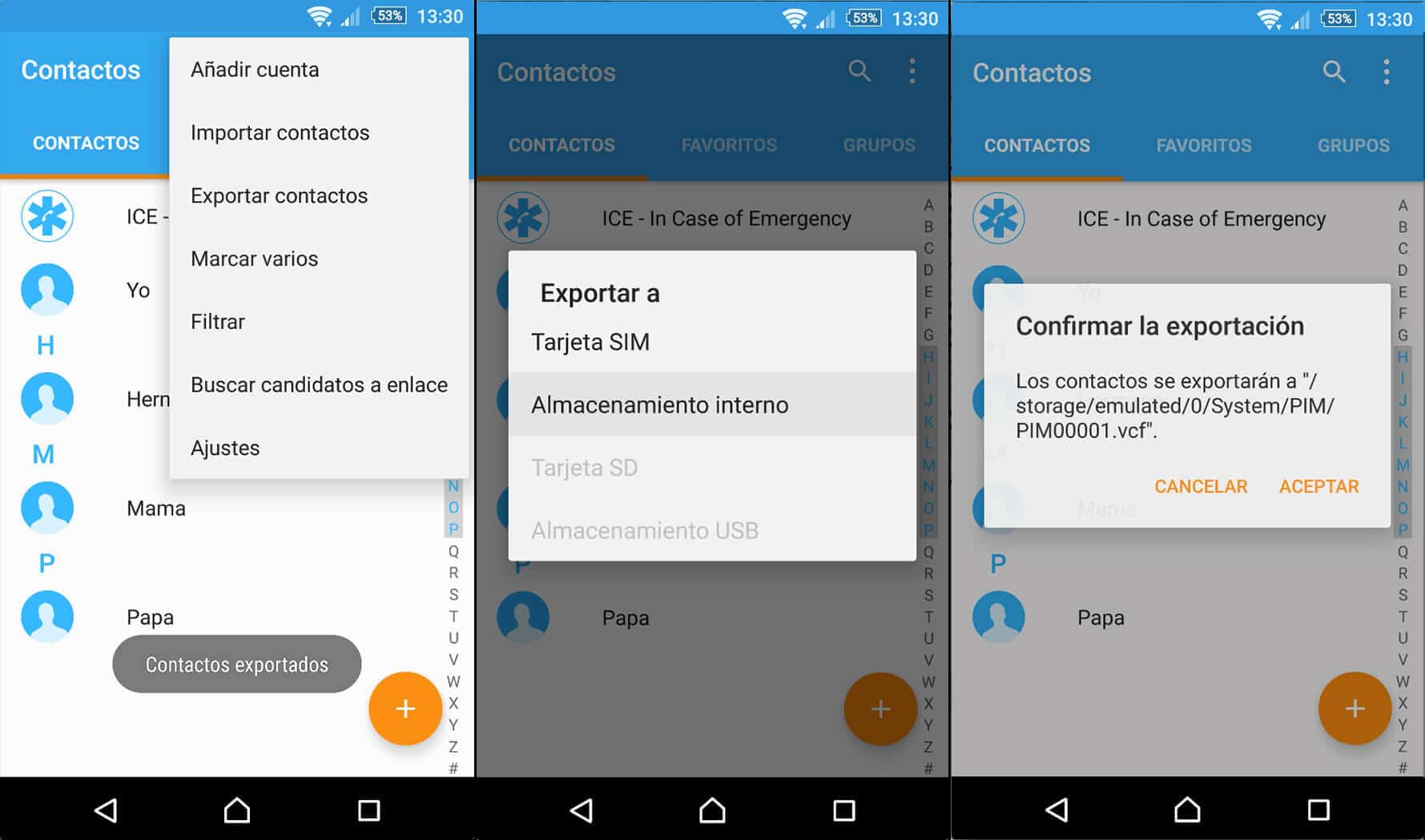
Por último importarás todos los contactos del almacenamiento interno. Para ello:
- Vuelve de nuevo al menú de los tres puntos
- “Importar contactos” > “Importar desde almacenamiento interno” > “Crear contacto en la cuenta... (seleccionas la cuenta que quieras)”
- Luego seleccionas el archivo que quieras importar y dale a “Aceptar”
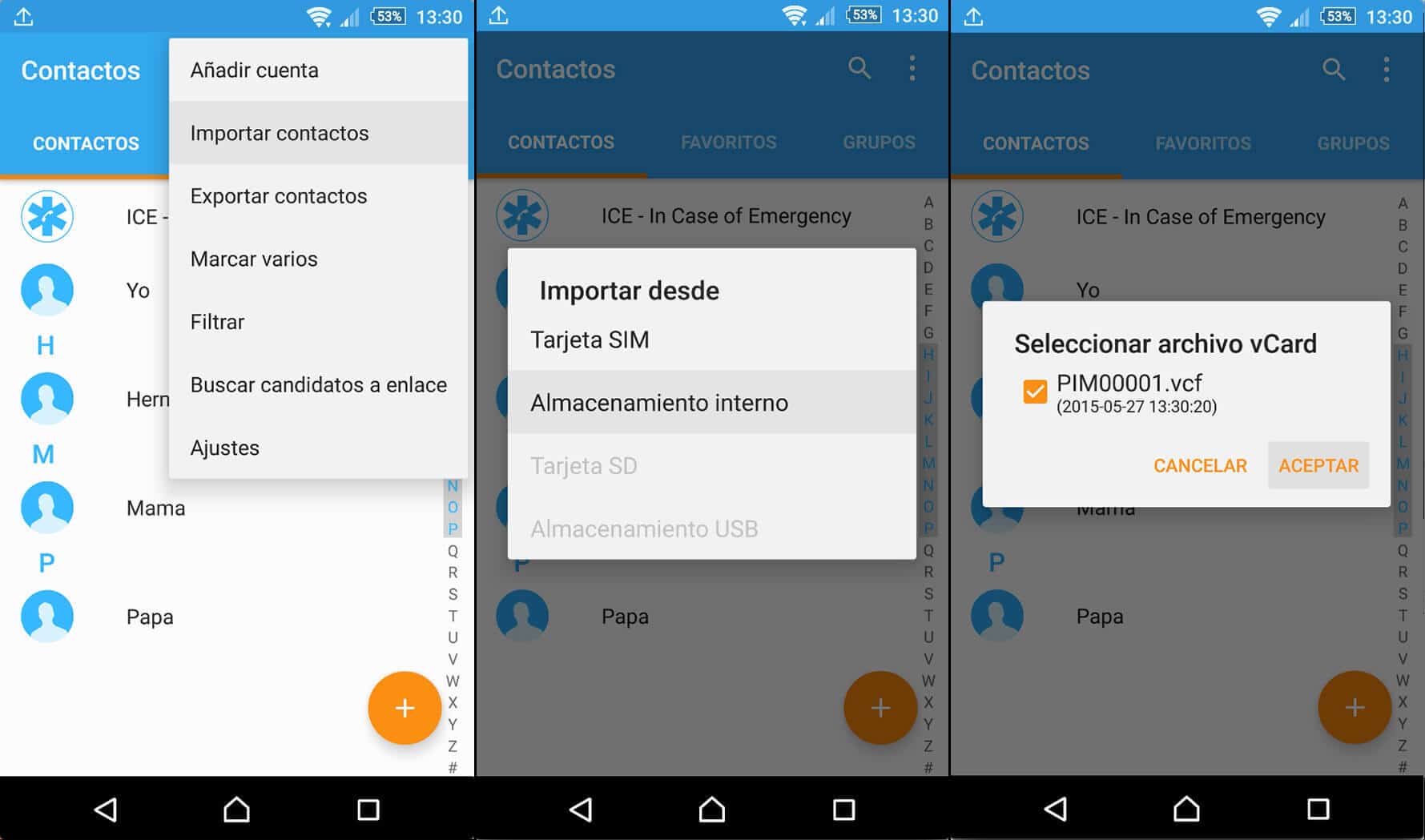
Con Android, también puedes hacer una Copia de Seguridad usando Google
- Primero debes entrar en la pantalla de contactos o agenda de tu teléfono

- Luego presiona el botón opciones o menú (puede ser táctil o 3 cuadraditos en la aplicación de agenda).

- Pincha en importar/exportar contactos o gestionar contactos (la denominación varía según el modelo).
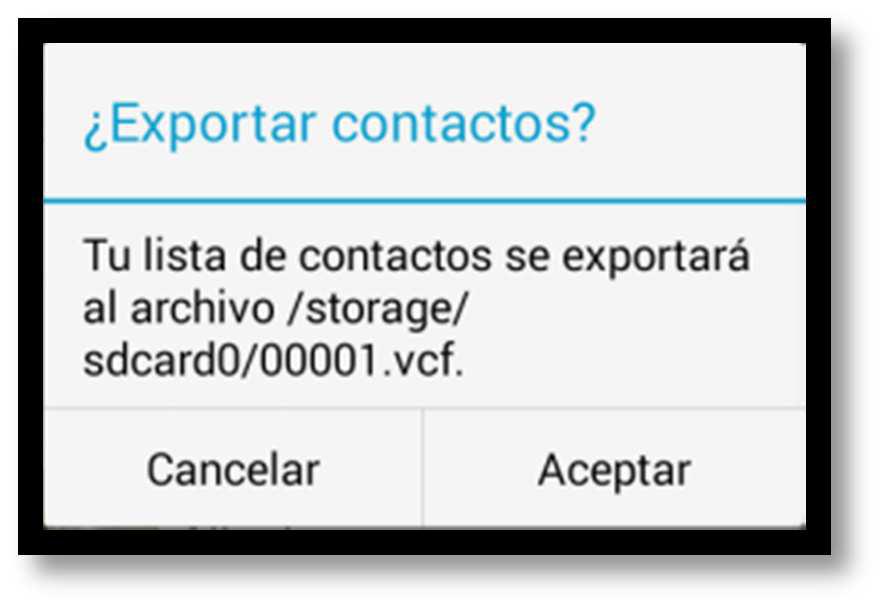
- Ahora, si no lo has hecho anteriormente, debes exportar tus contactos a la tarjeta SIM.
- También puedes exportar los contactos a la tarjeta microSD 0 en su defecto a almacenamiento.

- Importamos contactos desde tarjeta microSD o almacenamiento a cuenta de Google.

¿Cómo hacer una copia de seguridad de tus fotos y vídeos?
- Localiza la App fotos de Google. Si no la encuentras actualiza Google + en Play Store y se te instalará.
- Inicia la App de Fotos.
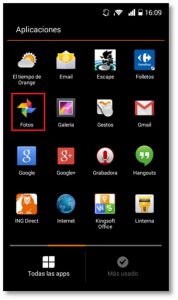
- Si no estás registrado, deberás registrarte haciendo click en "Registrarse".
- Selecciona la opción de hacer copia de seguridad mediante Wifi (para que no te consuma datos). Si por error presionaste datos móviles y Wifi, ¡tranquilo! puedes cambiarlo en los Ajustes de la aplicación.
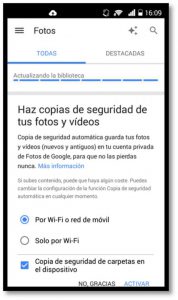
- Vete a ajustes y verifica que la opción de sincronización está activada y se ha seleccionado correctamente la cuenta en la que quieres hacer la copia de las fotos.

Una vez se hayan sincronizado los contactos y aparezca la copia de seguridad completa, es recomendable verificar que se haya sincronizado todo correctamente con tu cuenta de Google. Para ello debes hacer lo siguiente:
- Ajustes
- Cuentas > Google
- Haz click en tu cuenta de Google para entrar en ella
- Selecciona todas las opciones y pincha en sincronizar ahora
- Te saldrán unas flechitas girando, eso significa que se está sincronizado (tardará un poco)
- Si desaparecen las flechas dale a sincronizar de nuevo y verifica que no da error ninguna sincronización
Con esto, ya tendrías pasada la copia de seguridad del móvil al ordenador.

Comprueba que la copia de seguridad en Android se ha hecho correctamente
Accede a tu cuenta de Gmail desde un navegador.

Una vez dentro, en la parte izquierda de la pantalla verás que pone "Gmail". Haz click encima de la flecha que tiene al lado y se desplegará un panel. Aquí deberás pinchar sobre "Contactos".

Ahora te aparecerán todos tus contactos. Deberás verificar que no te falte ninguno.
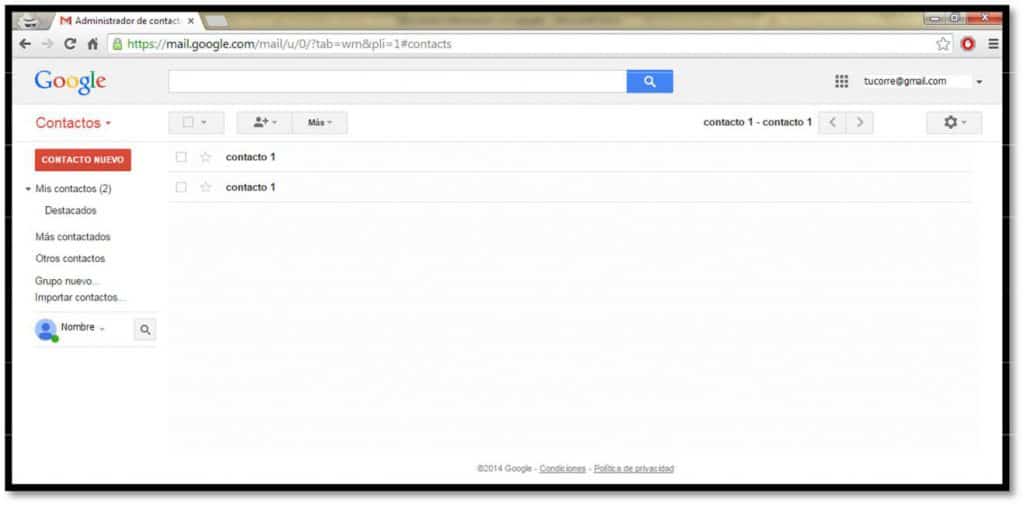
Si quieres ver tus fotos, tienes que entrar en Google + haciendo click en la parte superior derecha de la pantalla donde aparecen 9 mini cuadraditos.

Asegúrate de que estén todas tus fotos y vídeos y ya tendrás todo listo.

Deja esta configuración por defecto y siempre que añadas una foto o vídeo a tu móvil se sincronizará con tu cuenta de Google. Asimismo, cuando agregues un contacto, el teléfono te preguntará dónde quieres guardarlo. Seleccionas tu cuenta de Google y siempre los tendrás a salvo.

Cómo restablecer los datos y la configuración de la copia de seguridad
Lo primero que tienes que tener en cuenta es que no puedes restablecer una copia de seguridad realizada con una versión posterior de Android en un dispositivo con una versión anterior. Es decir, si, por ejemplo, tu teléfono Android con versión Android 10 se estropea y, mientras lo reparas, utilizas otro teléfono con Android 8, no podrás restablecer tu copia de seguridad. Deberás actualizar el teléfono con Android 8 a Android 10 para poder restablecer tu copia.
Para restablecer la copia de seguridad que realizaste en la cuenta de Google con la que configuraste tu teléfono lo que tienes que hacer es:
- Encender tu móvil después de haber hecho un restablecimiento a valores de fábrica, por ejemplo, y esto será como encenderlo cuando lo compraste nuevo.
- A continuación, sigue los pasos que aparecen en la pantalla para configurar el teléfono.
- Seguidamente, te pedirá que inicies sesión en una cuenta de Google o que crees una nueva. Inicia sesión con la cuenta de Google con la que hiciste la copia de seguridad.
- Ahora elige desde que móvil antiguo quieres restaurar tus datos y aplicaciones.
- Haz clic en restaurar todas las aplicaciones o elegir solo las que quieras instalar en tu nuevo dispositivo.
- Finalmente, sigue los pasos que van apareciéndote en la pantalla para terminar de configurar el teléfono y restaurar la copia de seguridad.
Si te ha quedado alguna duda, ¡mira este vídeo de TechnoFreaks! Te explicamos paso a paso cómo hacer una copia de seguridad en Android.








05 Ago, 2021 @ 21:28:40
Buenas tardes, se estaba actualizando el software y se quedo sin batería, por lo que cancele la actualización y ahora no quiere cargar la batería esta en 0%
06 Ago, 2021 @ 10:31:01
Buenos días Mauricio,
Hay que tener cuidado con las actualizaciones. Siempre asegúrate de que está cargando tu móvil cuando la hagas. Necesitaríamos ver tu móvil en nuestras tiendas para recuperar el sistema operativo y que vuelva a cargar correctamente. Ven a vernos sin cita previa: a nuestras tiendas de reparación. Muchas gracias por leernos.
03 May, 2018 @ 22:30:03
Excelente información para restaurar redes y datos móviles.
18 Abr, 2018 @ 12:26:55
Buenos días! Mi teléfono (HUAWEI) no se quiere conectar a WiFi. Ya reinicie el router, borré la información del WiFi y la volví a colocar, el SSID y la contraseña y nada. Sólo me dice: guardada, encriptada.
Qué significa eso? Qué debo hacer?gracias.
18 Abr, 2018 @ 14:10:16
Buenas tardes Carmen: Prueba a volver a borrar la información y conectarlo a través de WPS. Si no logras conectarte así puedes pasar sin cita previa por nuestras tiendas. Veremos qué le pasa a tu Huawei y te daremos un presupuesto sin compromiso. http://www.phoneservicecenter.es/tiendas ¡Muchas gracias por leernos!